嗨格式剪辑大师添加图形标注的方法
时间:2024-04-08 11:55:50作者:极光下载站人气:8
嗨格式剪辑大师是可以帮助一些新手小伙伴进行视频剪辑的软件,该软件提供给小伙伴们常用的操作功能,其中还提供了一个图形标注的功能,我们可以进行圆形标注、矩形标注等,那么就可以在我们的视频画面上进行绘制一个形状标注,你可以随意的更改该图形的颜色以及粗细等,并且我们可以设置该标注在视频中显示的时长,设置的方法是很简单的,下方是关于如何使用嗨格式剪辑大师添加图形标注的具体操作方法,如果你需要的情况下可以看看方法教程,希望小编的方法教程对大家有所帮助。
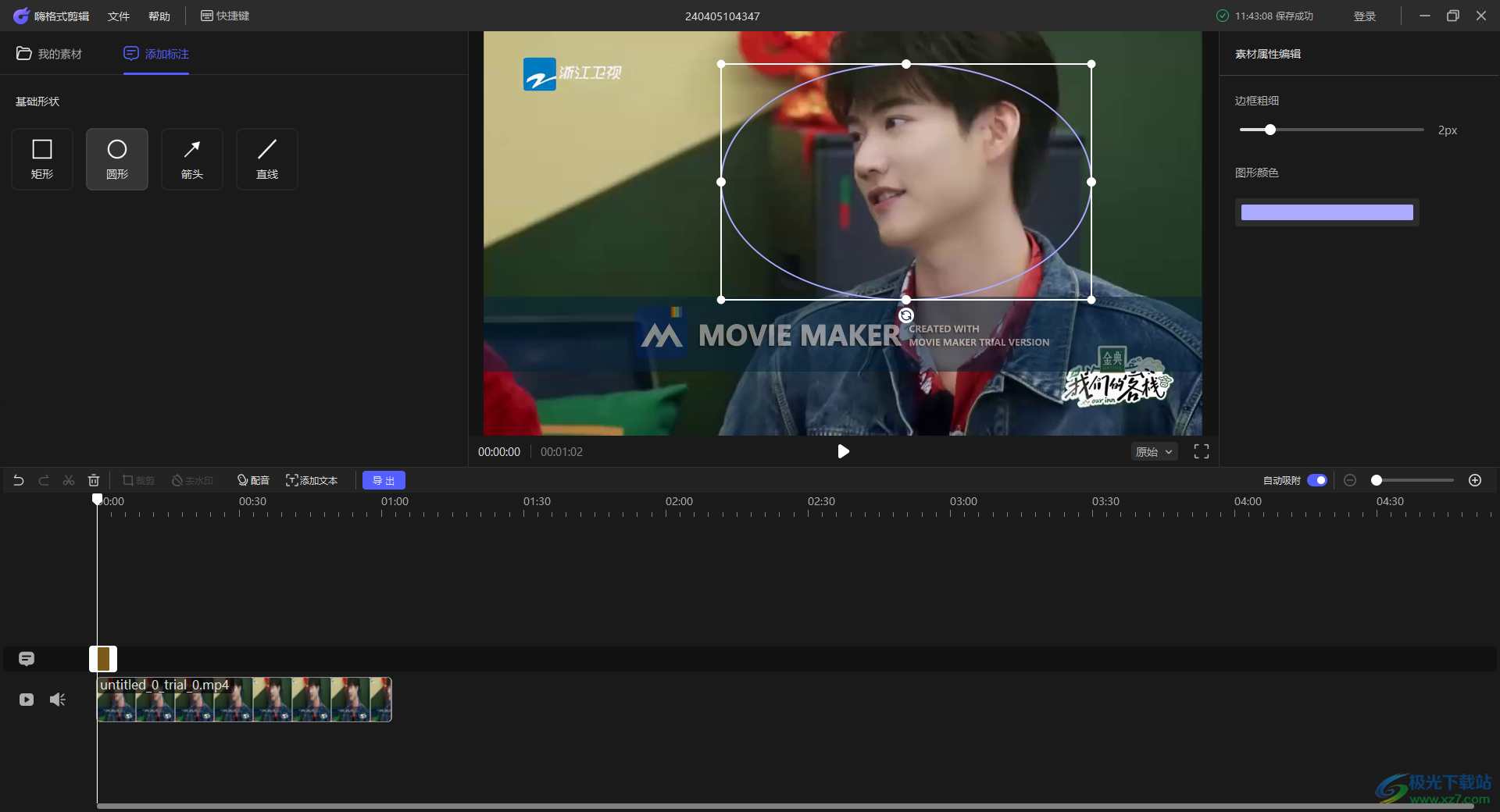
方法步骤
1.我们将电脑上的嗨格式剪辑大师点击打开,然后将页面上的【导入素材】按钮点击一下。
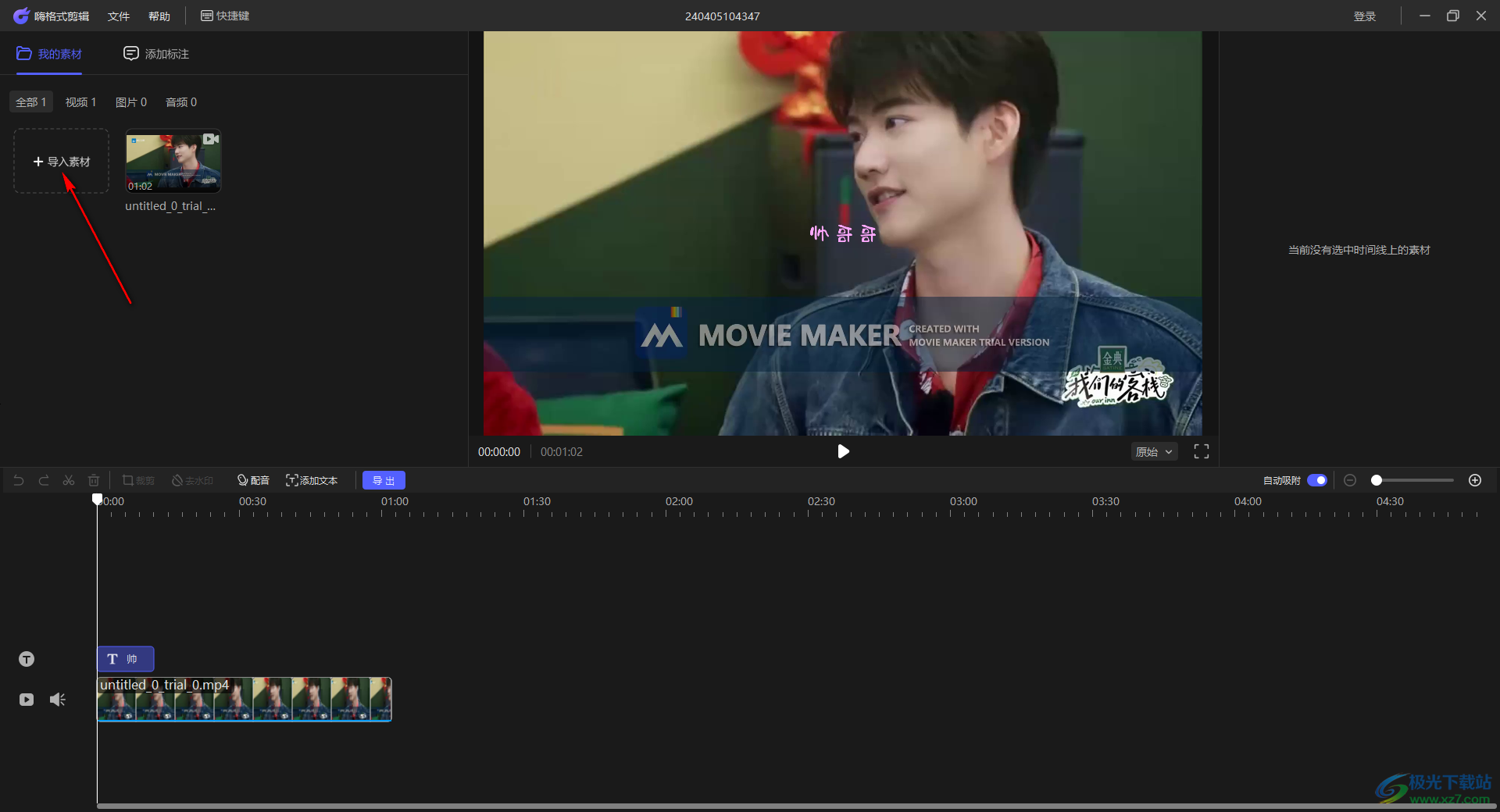
2.随后,我们将导入到页面中的视频素材旁边的【+】图标点击一下,即可添加到下方的视频轨道上显示。
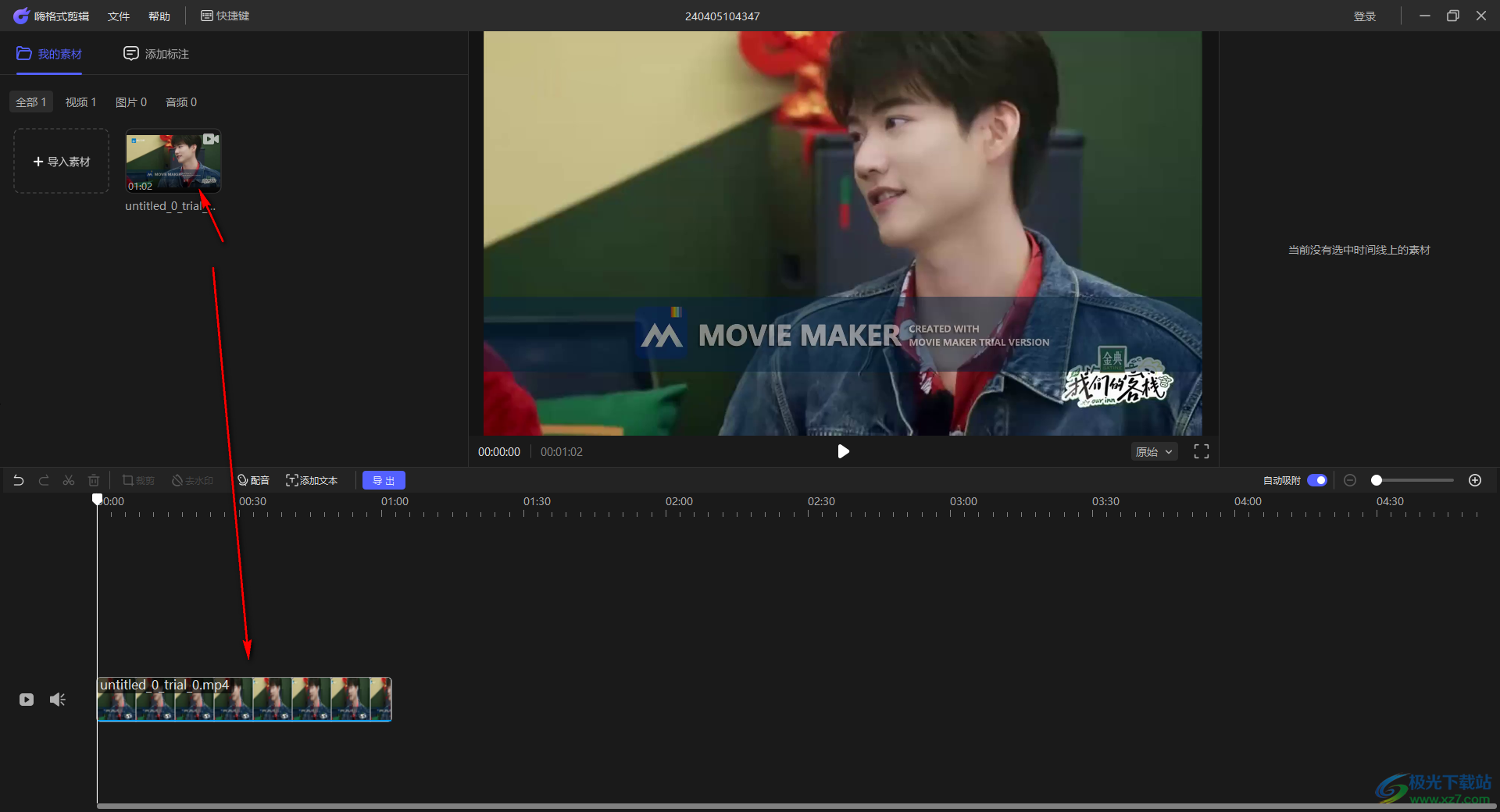
3.接着,我们将鼠标移动到页面上方的【添加标注】的位置进行点击。
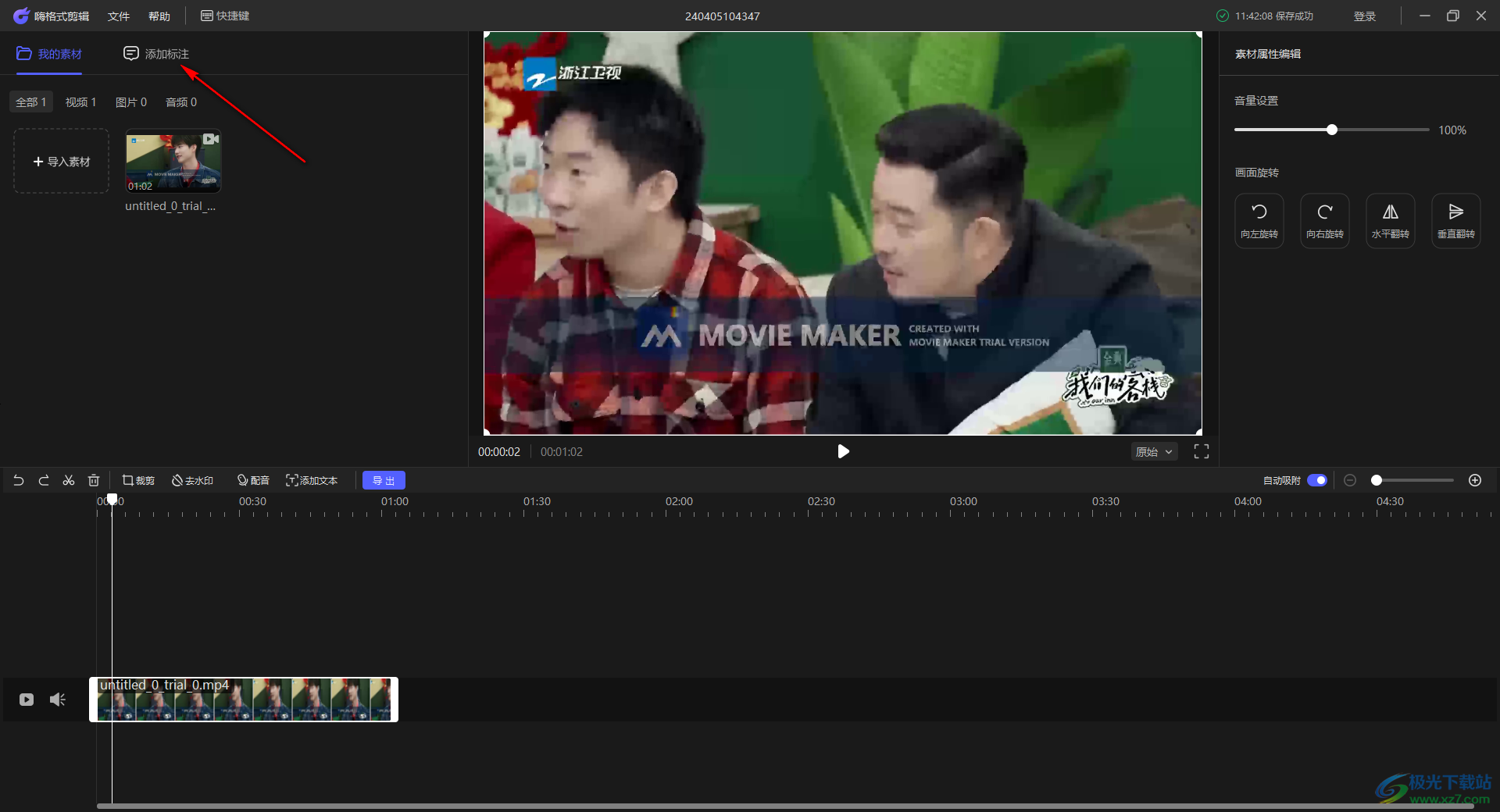
4.随后你可以用鼠标选择自己喜欢的图形标注进行点击一下,这时即可查看到时间轴的位置即可添加到相应的图形标注,视频画面上也会添加相应的图形标注。
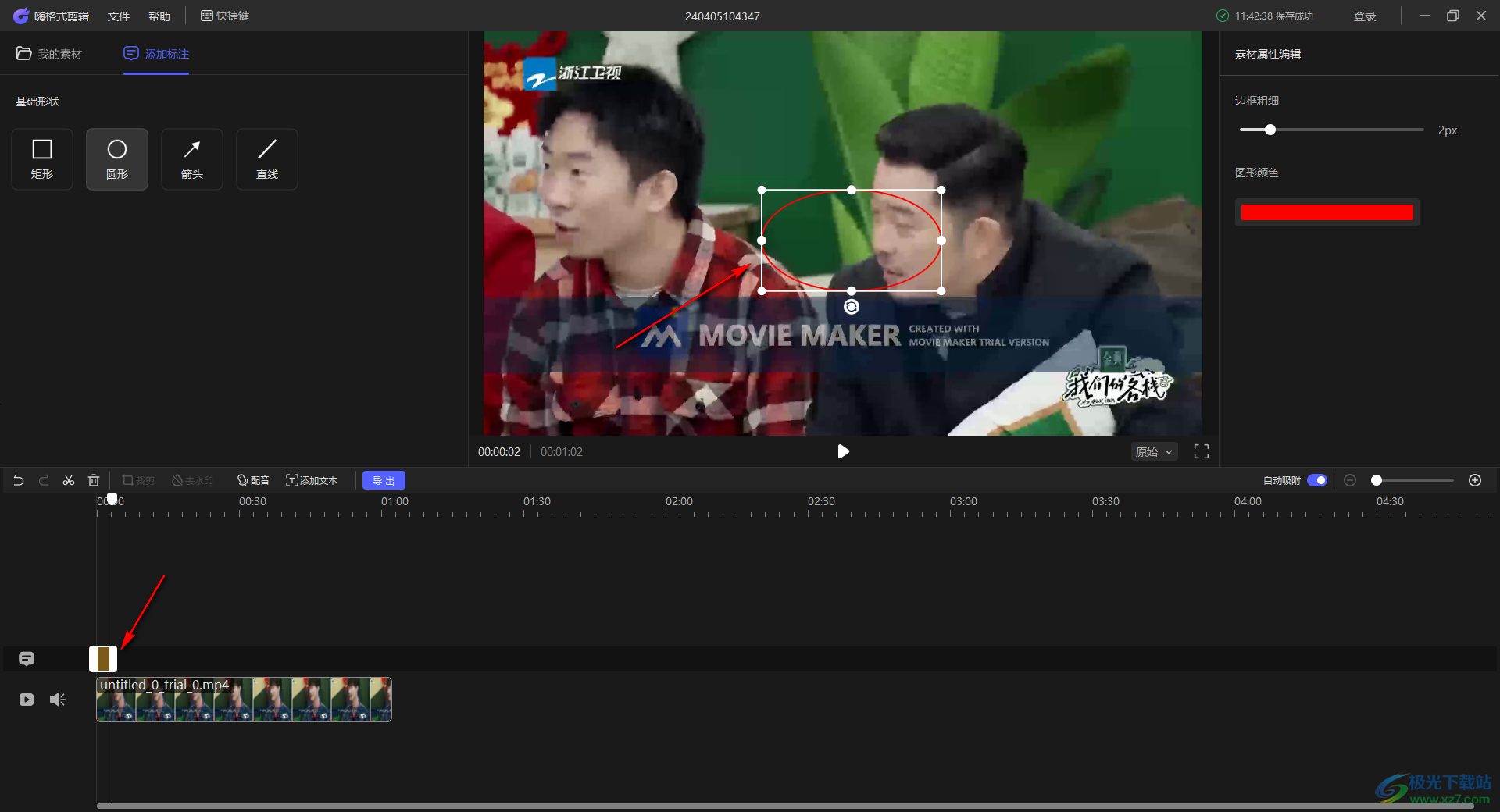
5.我们可以将右侧的边框粗细进行设置一下,以及可以将图形颜色进行点击打开,选择自己喜欢的颜色进行设置一下,如图所示。
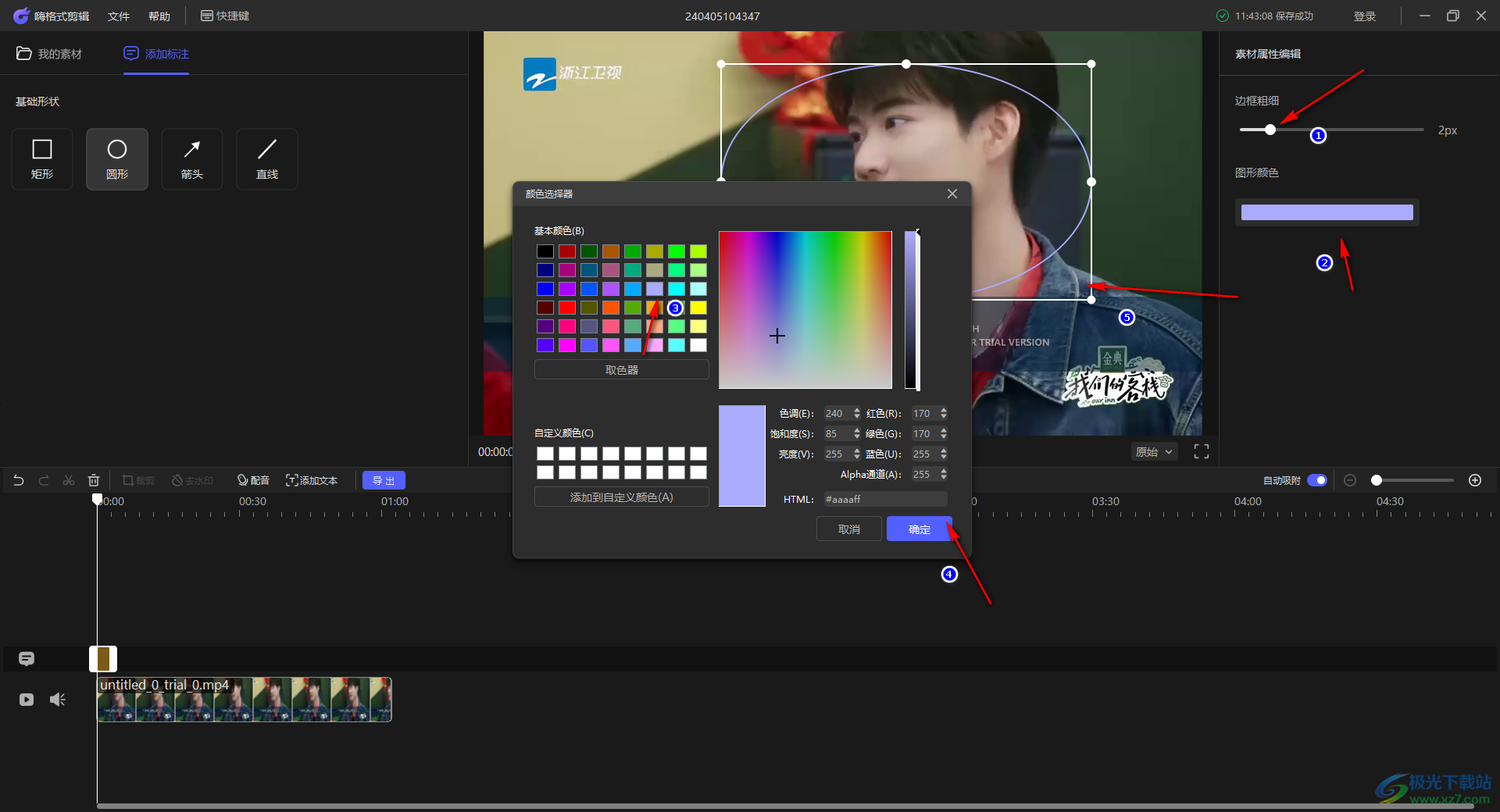
以上就是关于如何使用嗨格式剪辑大师添加图形标注的具体操作方法,我们可以将自己喜欢的图形标注进行添加到视频画面上,你可以设置一下该图注在视频画面上显示的时长,设置的方法很简单,感兴趣的话可以试试哦。
相关下载
热门阅览
- 1百度网盘分享密码暴力破解方法,怎么破解百度网盘加密链接
- 2keyshot6破解安装步骤-keyshot6破解安装教程
- 3apktool手机版使用教程-apktool使用方法
- 4mac版steam怎么设置中文 steam mac版设置中文教程
- 5抖音推荐怎么设置页面?抖音推荐界面重新设置教程
- 6电脑怎么开启VT 如何开启VT的详细教程!
- 7掌上英雄联盟怎么注销账号?掌上英雄联盟怎么退出登录
- 8rar文件怎么打开?如何打开rar格式文件
- 9掌上wegame怎么查别人战绩?掌上wegame怎么看别人英雄联盟战绩
- 10qq邮箱格式怎么写?qq邮箱格式是什么样的以及注册英文邮箱的方法
- 11怎么安装会声会影x7?会声会影x7安装教程
- 12Word文档中轻松实现两行对齐?word文档两行文字怎么对齐?
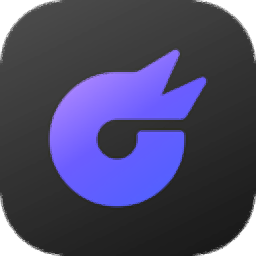
网友评论